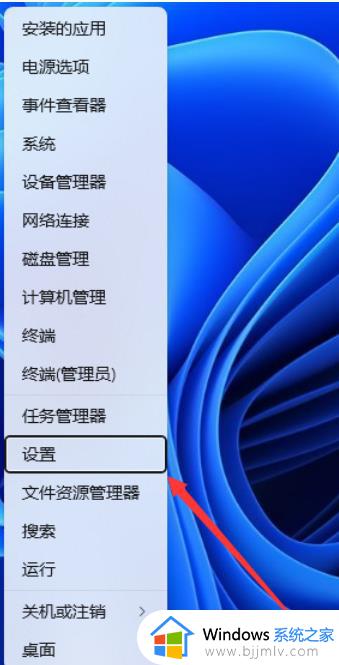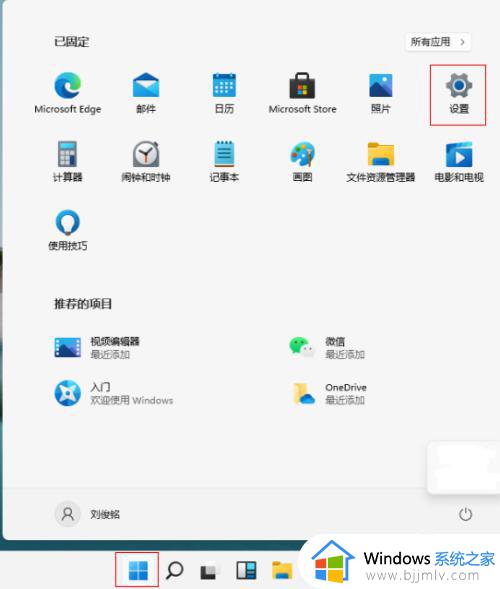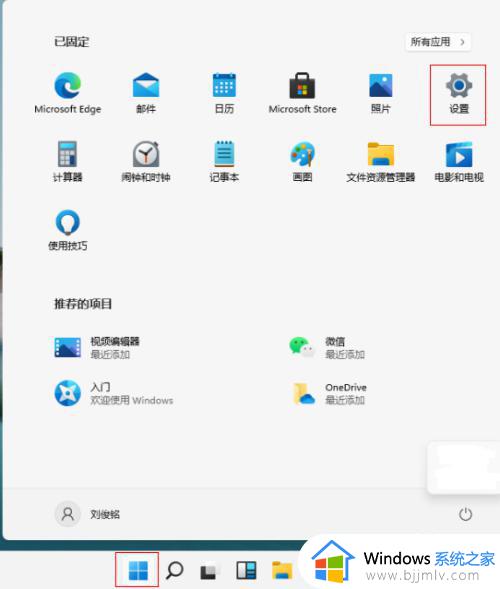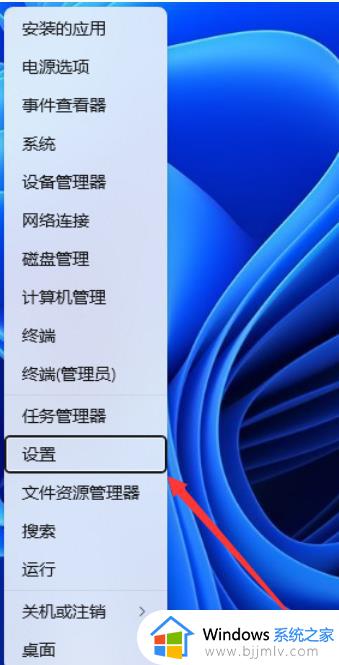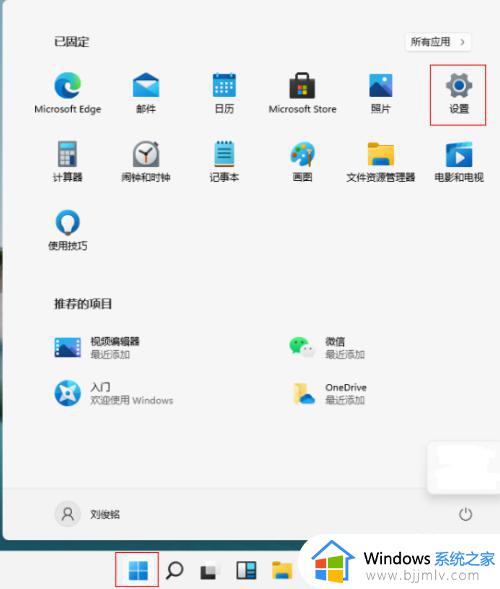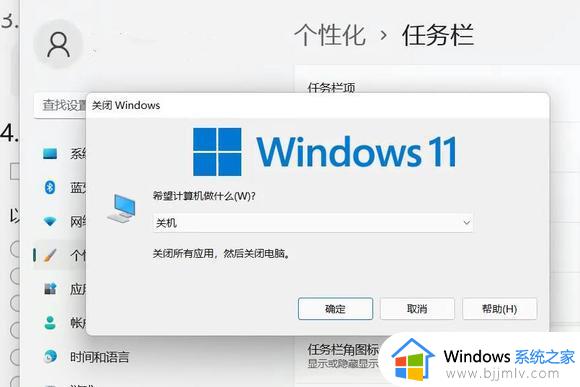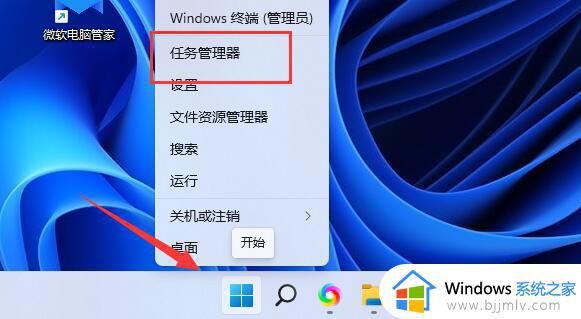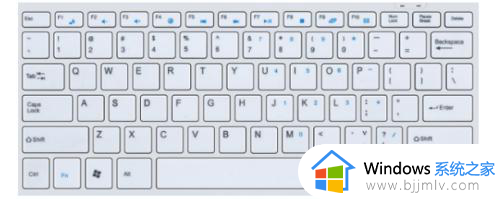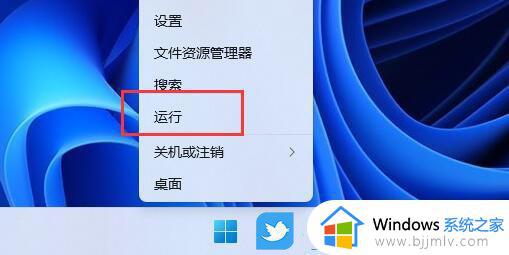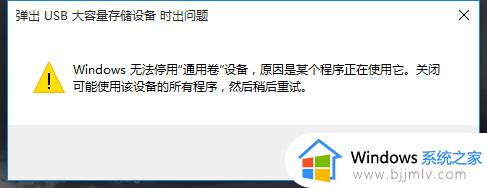win11屏幕键盘自动弹出怎么办 win11软键盘自动弹出解决方法
更新时间:2023-12-13 15:12:12作者:run
一些用户在使用win11系统时可能会遇到屏幕键盘自动弹出的问题,给他们带来了一定的困扰,造成这种现象的原因有很多,可能是系统设置的问题,也可能是软件的兼容性或者其他原因导致的。那么win11屏幕键盘自动弹出怎么办呢?下面我们来详细了解一下win11软键盘自动弹出解决方法。
win11屏幕键盘自动弹出如何关闭
1、首先,按键盘上的【 Win + X 】组合键,或右键点击任务栏上的【Windows开始菜单】,在打开的菜单项中,选择【设置】。
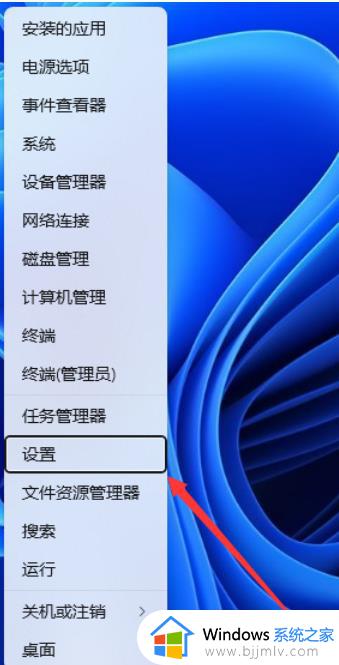
2、设置窗口,左侧边栏点击【时间和语言】,右侧点击【输入(触摸键盘、文本建议、首选项)】。
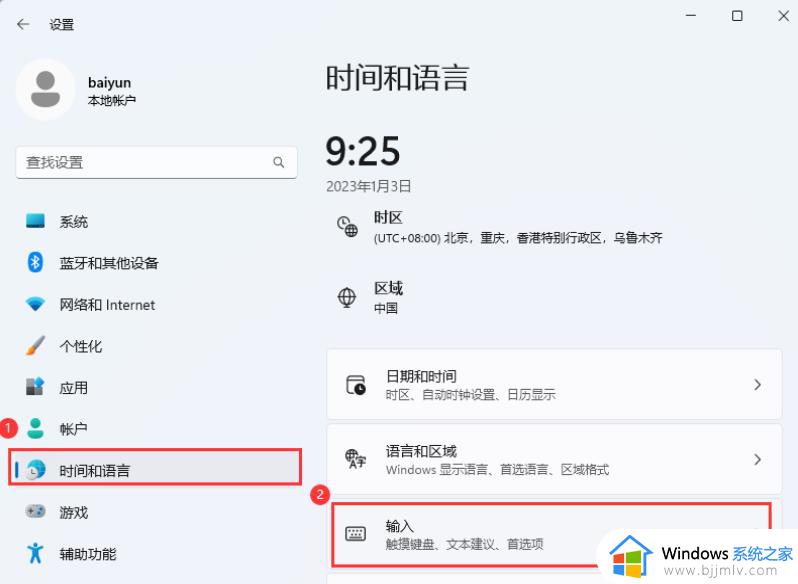
3、当前路径为:时间和语言--输入,点击触摸键盘右侧的【下拉】图标。
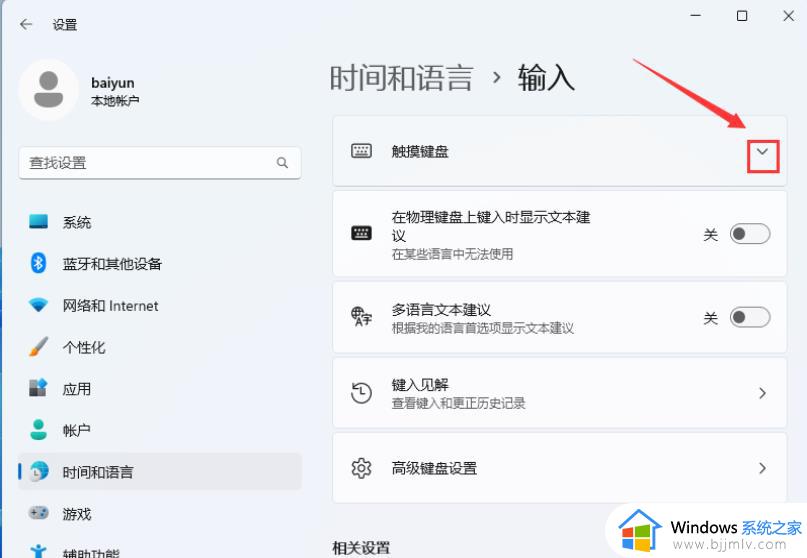
4、取消勾选【未连接键盘时显示触摸键盘】。
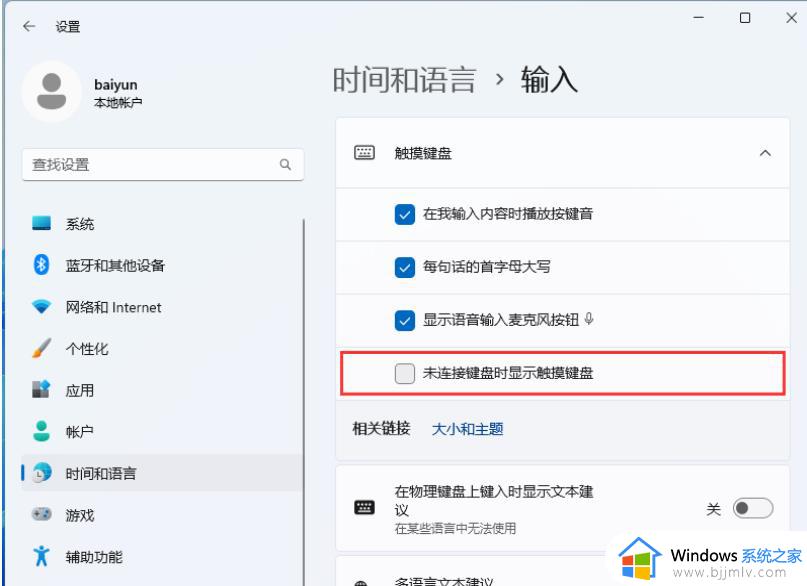
以上就是win11软键盘自动弹出解决方法的全部内容,有遇到这种情况的用户可以按照小编的方法来进行解决,希望本文能够对大家有所帮助。